Se sei un principiante su Linux, è possibile che tu abbia riscontrato problemi di dipendenza e repository durante l'installazione di un pacchetto sul tuo sistema. Trovare un metodo conveniente per installare un pacchetto su tutte le principali distribuzioni Linux è stato difficile senza affrontare alcun problema. All'inizio, Canonical ha iniziato a creare Snap solo per Ubuntu. Successivamente, Snap Package Manager è stato ampiamente utilizzato anche su altre distribuzioni Linux. Puoi ottenere versioni compilate delle applicazioni tramite Snaps. Ciò fornisce sia CLI che pacchetti precompilati per Linux.
Snap Package Manager in Linux Desktop
Snap è disponibile per quasi tutte le distribuzioni Linux; anche tu puoi implementarlo per lo sviluppo IoT. Utilizza un repository di pacchetti centrale per archiviare i pacchetti e mantenere la tecnologia sandbox per installare i pacchetti su una macchina. Sandbox ha reso gli Snap facili e veloci; il tempo di caricamento delle applicazioni è davvero più veloce su Snaps. Snap è scritto nei linguaggi di programmazione Go e C e ha la licenza di privacy GPL.
Snap mantiene Snapd, un demone per l'esecuzione di programmi sullo sfondo del sistema, Snapcraft per il contributo sull'archivio applicazioni e Snap Store come archivio applicazioni basato su GUI. In questo post vedremo come installare gli Snap su diverse distribuzioni Linux.
Cosa è successo tra Linux Mint e Snaps?
Senza dubbio Canonical ha realizzato Snaps per rendere il processo di installazione delle applicazioni comodo e senza problemi. Tuttavia, poiché gli Snap utilizzano un repository centrale, potrebbero verificarsi discrepanze nel repository. Gli utenti erano preoccupati e alcuni hanno effettivamente affrontato alcune brutte esperienze tramite Snaps sulla distribuzione Mint. Ecco perché Linux Mint ha deciso di chiudere gli Snap sul proprio sistema.
Tuttavia, poiché Linux utilizza varie applicazioni open source, non è inconcepibile che un giorno potresti dover abilitare gli Snap su Linux Mint per installare un'applicazione specifica che è disponibile solo nello store Snap. Poiché Mint ha disattivato il supporto di Snaps, i metodi convenzionali per abilitarlo non funzionerebbero per la distribuzione di Mint. Ma non preoccuparti, in questo post ti mostrerò anche come abilitare gli Snap sul tuo Linux Mint.
1. Installa Snap Package Manager su Ubuntu/Debian
Poiché Canonical ha realizzato lo Snap, l'installazione di Snap su Ubuntu o su un altro sistema Linux basato su Debian è semplice e senza problemi. È possibile eseguire i seguenti comandi aptitude sulla shell del terminale per aggiornare il repository Linux e installare Snap sulla propria macchina. Non dimenticare di eseguire i comandi come utente root.
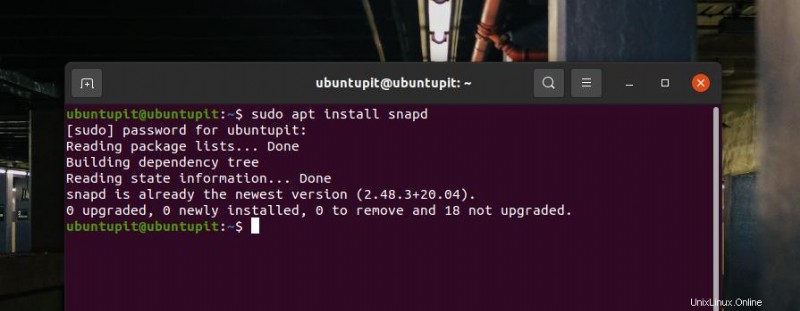
sudo apt update
sudo apt install snapd
Se stai utilizzando un diverso sistema Linux basato su Debian, potresti dover eseguire i seguenti comandi per iniziare con il demone Snap sul tuo sistema. Si consiglia di eseguire i comandi come utente root per l'installazione dei pacchetti.
Per prima cosa, aggiorna il repository dei pacchetti aptitude, quindi esegui il successivo comando apt per installare lo strumento daemon Snap sui tuoi sistemi basati su Debian.
$ su root
# apt update
# apt install snapd
2. Installa Snap Package Manager su Linux Mint
Ho accennato in precedenza che Linux Mint ha rinnegato Snap per un motivo molto particolare. Ma puoi installare Snap su di esso. Per prima cosa, esegui la seguente mossa nosnap.pref file nella tua directory Home dal etc cartella.
sudo mv /etc/apt/preferences.d/nosnap.pref ~
Ora aggiorna il tuo repository di sistema ed esegui il seguente comando aptitude per installare Snaps sulla distribuzione Mint.
sudo apt-get update
sudo apt install snapd
3. Installa Snap Package Manager su Arch Linux
Se hai un sistema Arch, puoi installare Snaps sulla tua macchina clonando il pacchetto GitHub. Innanzitutto, esegui il seguente comando per clonare Snap da Github.
git clone https://aur.archlinux.org/snapd.git
Ora apri la directory del filesystem e abilita il socket Snap sul tuo sistema Arch.
cd snapd
makepkg -si
sudo systemctl enable --now snapd.socket
Infine, crea un soft link di Snap sul tuo filesystem. Quindi riavvia il sistema per goderti gli Snap sulla tua distribuzione Arch.
sudo ln -s /var/lib/snapd/snap /snap
4. Installa Snap Package Manager su Red Hat Enterprise
L'installazione di Snap su un Red Hat Linux richiede i pacchetti EPEL (Extra Packages for Enterprise Linux). Innanzitutto, esegui il seguente comando YUM sulla shell del terminale per installare EPEL.
sudo yum install epel-release
Ora puoi eseguire i seguenti comandi YUM e di controllo del sistema per installare Snap e creare un soft link per Snap sul tuo RHEL.
sudo yum install snapd
sudo systemctl enable --now snapd.socket
sudo ln -s /var/lib/snapd/snap /snap
5. Installa Snap Package Manager su Fedora Workstation
Le ultime versioni di Fedora Workstation non richiedono il sistema EPEL per installare Snap sul sistema. Puoi eseguire direttamente il seguente comando DNF per installare Snap sul tuo Fedora Linux.
sudo dnf install snapd
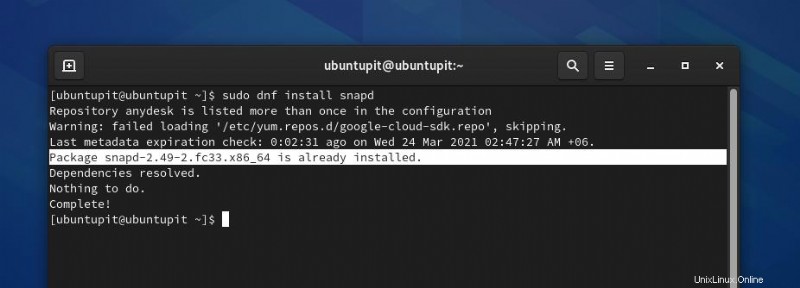
Al termine dell'installazione, non dimenticare di creare un soft link di Snap sul tuo filesystem.
sudo ln -s /var/lib/snapd/snap /snap
6. Installa Snap Package Manager su Manjaro System
In precedenza, ho mostrato come installare Snap su un sistema Linux basato su Arch. Ma Manjaro KDE consente anche di installare Snap tramite il comando Pacman. Puoi eseguire il seguente comando Pacman sulla shell del terminale per installare il demone Snap sul sistema.
sudo pacman -S snapd
Ora esegui il controllo di sistema e ln -s comandi sulla shell del terminale per abilitare Snap e creare un soft link.
sudo systemctl enable --now snapd.socket
sudo ln -s /var/lib/snapd/snap /snap
7. Installa Snap su SuSE e openSUSE
Nelle distribuzioni SuSE e OpenSuSE Linux, l'installazione dello strumento daemon Snap richiede che il repository Snappy sia installato sulla macchina. Puoi eseguire il seguente comando zypper con accesso root per caricare il repository Snappy.
$ sudo zypper addrepo --refresh https://download.opensuse.org/repositories/system:/snappy/openSUSE_Leap_15.2 snappy
Al termine dell'installazione del repository, ora puoi eseguire i seguenti comandi zypper sulla shell per ottenere le chiavi GPG.
$ sudo zypper --gpg-auto-import-keys refresh
$ sudo zypper dup --from snappy
Infine, ora puoi eseguire i seguenti comandi per ottenere il demone Snap sulla tua macchina Linux.
$ sudo zypper install snapd
$ sudo systemctl enable --now snapd
Ora esegui il seguente comando di controllo del sistema per avviare il demone Snap sul tuo sistema.
sudo systemctl start snapd
Installa Snap Store su Linux
Snap offre un negozio di applicazioni basato su un'interfaccia utente grafica, in cui è possibile sfogliare i pacchetti e fare clic sulle applicazioni tramite un semplice pulsante "Installa". Molte distribuzioni Linux offrono il proprio negozio di applicazioni per ottenere rapidamente le applicazioni più utilizzate. Tuttavia, se hai bisogno di un app store aggiuntivo, puoi eseguire il seguente comando snap sulla shell del terminale per installare lo Snap Store sul tuo sistema Linux.
sudo snap install snap-store
Ultime parole
Dalla mia esperienza personale, posso dire che l'utilizzo di Snap Store e i comandi sono davvero senza problemi. Quando esegui un demone sul tuo sistema Linux, non accade nulla senza il tuo permesso. Inoltre, puoi rimuovere gli Snap quando vuoi dal tuo sistema. Quindi, non c'è motivo di avere paura di usare gli Snap sul tuo sistema. Puoi leggere questo post per saperne di più su Snap, AppImage, Flatpak se sei più interessato a conoscere i gestori di pacchetti Linux.
Nell'intero post, ho descritto come installare Snaps su varie macchine Linux. Per favore condividilo con i tuoi amici e la comunità Linux se trovi questo post utile e informativo. Puoi anche scrivere le tue opinioni su questo post nella sezione dei commenti.